画像が全体的に青っぽい…や赤っぽい…。
画像のホワイトバランンスがおかしいな?と思うときにフォトショップで調整する方法を紹介します。
Before→After
上が調整前、全体的に青っぽいです。下が調整後でホワイトバランスを整えた状態になります。

動画で確認
※音声なしです
トーンカーブ
画像を開いて、下側の調整レイヤー>トーンカーブ

背景の上にトーンカーブのレイヤーができる

ホワイトバランス
トーンカーブの下記のピンク色部分をクリックする

画像の中で一番白い部分をクリックする

完成
青っぽ買った部分が白くなりました。

完成レイヤー
完成したレイヤーは下記になります。

カメラでのホワイトバランス調整
写真を撮る前の、カメラでのホワイトバランスの調整はこちらの記事を見てね

撮影時に白色部分の色味(ホワイトバランス)を整える方法 | Kuki
写真を撮る時に、実際よりも全体が青っぽくなってしまう時など、ありませんか?そんな時は、オートホワイトバランスではなく、調整する必要があります。今回は、そんな時にホワイトバランスを調整する方法をご紹介します。 Before→After 見本写


















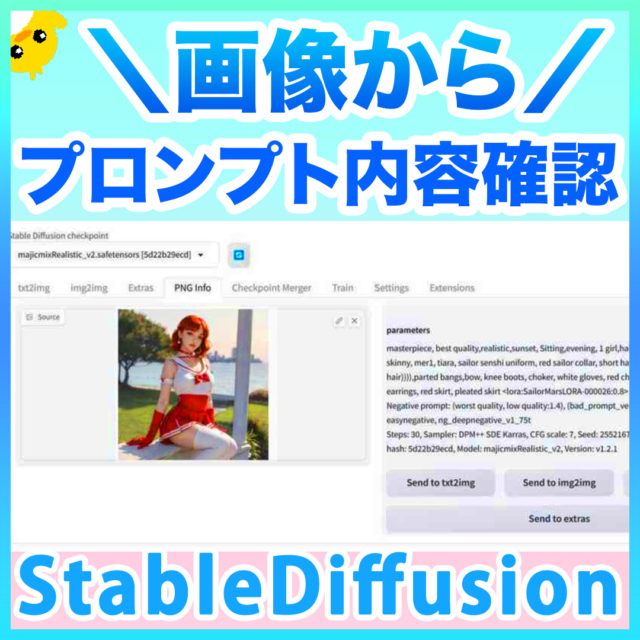
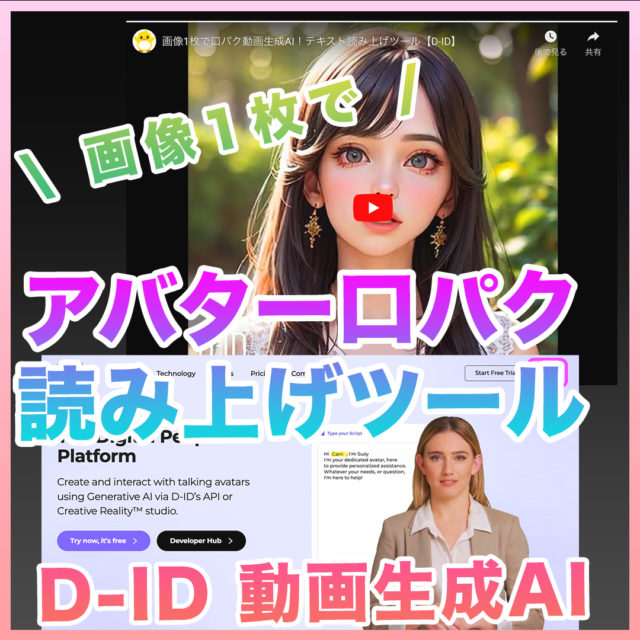



コメント